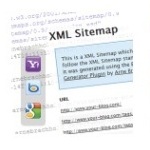 WordPressでサイトを立ち上げて、このホームページを見てもらうために何をすればいいか?まずは検索エンジンに掲載してもらって、大勢の方に知ってもらわなければなりません。
WordPressでサイトを立ち上げて、このホームページを見てもらうために何をすればいいか?まずは検索エンジンに掲載してもらって、大勢の方に知ってもらわなければなりません。
そこで、プラグイン Google XML Sitemapsを活用して、サイトの更新や情報を検索エンジンに通知しましょう。 このページでは、プラグイン Google XML Sitemapsの初期設定を解説します。
プラグイン「Google XML Sitemaps」は、2022年5月に配信停止となっており現在はダウンロード・インストールはできません。当記事は過去記事としてご覧ください。
Google XML Sitemapsのインストール
このプラグインで検索エンジンに知ってもらう仕組みですが、検索エンジンはWeb上のホームページ情報をクローラーというプログラムで収集していますので、Google XML Sitemapsを使ってクローラーにどういうサイトなのか知ってもらうことなんです。
サイトの存在や更新について、ウェブ上を情報収集しながら巡回するクローラーに通知する検索エンジン対策には欠かせないプラグインです。
サイトの構成をクローラーに伝えるためのsitemap.xmlページを自動生成するほか、収集してほしい頻度やページ・カテゴリなどの優先順位など細かい設定が可能です。
初期設定状態でも利用できますが、自社サイトの要件に合わせて調整をすれば、効果が高まると見込まれます。
[/st-midasibox]
まずは、WordPress管理画面にログインしてインストールすることから始めます。
プラグイン画面を開きます。
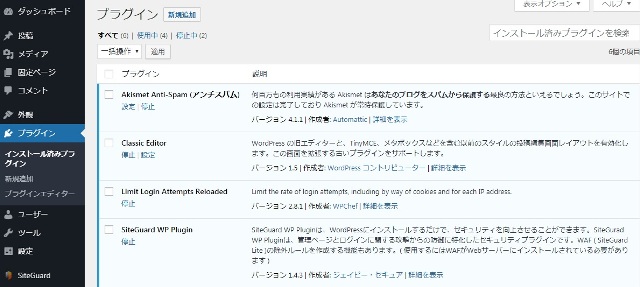
次に、キーワードに「Google XML」あたりまで入力すると、画面にプラグインが表示されます。そして「今すぐインストール」をクリックします。
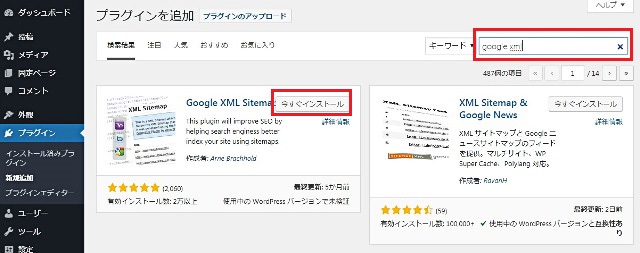
さらに「有効化」をクリックして、プラグインを使えるようにしましょう。
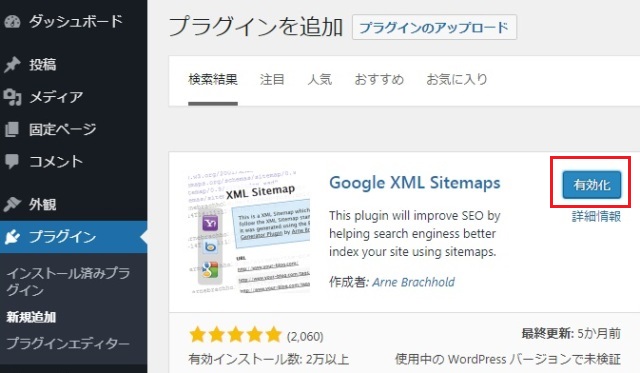
インストールと有効化が終了したら、利用できますので設定を確認します。
メニューから「XML-Sitemap」を選択しクリックします。

こちらがプラグインの初期設定状態です。
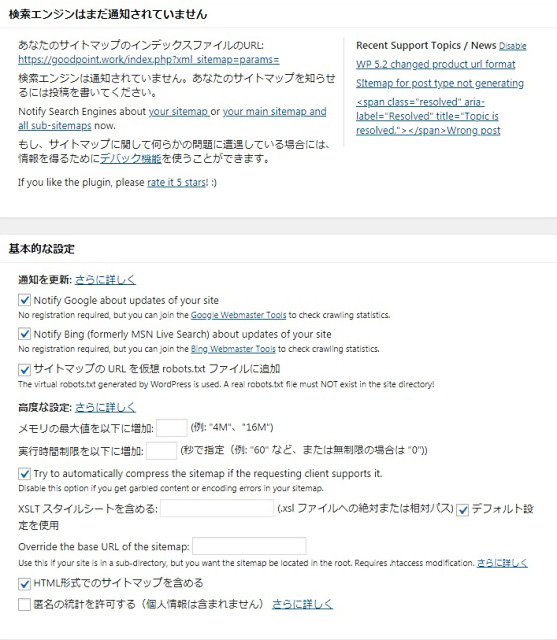
では設定を見直していきましょう。
設定確認・変更を行う
基本的な設定
初期設定状態でほぼ問題ありませんが、「HTML形式でのサイトマップを含める」に注意しましょう。
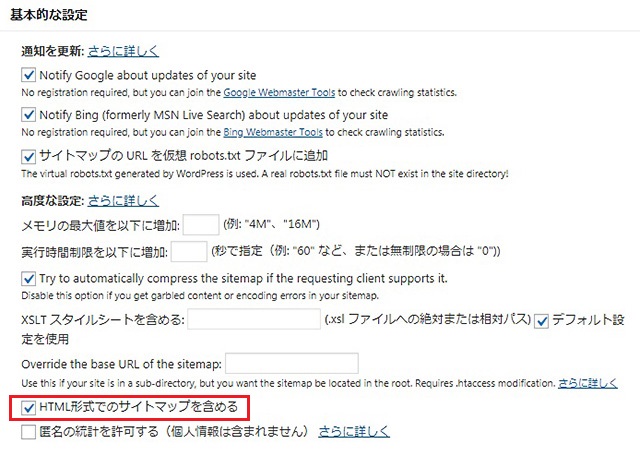
通知を更新
Notify Google about updates of your site
Notify Bing (formerly MSN Live Search) about updates of your site
→Google、Bingにサイト更新情報を通知する
サイトマップの URL を仮想 robots.txt ファイルに追加
→検索エンジンがクローラーで回遊しやすいよう、サイトマップの正確な位置を伝える
高度な設定
デフォルトの設定で問題ありません。
「HTML形式でのサイトマップを含める」について
「HTML形式でのサイトマップを含める」機能は、クローラーが認識するsitemap.xml以外に、人間が目で認識するsitemap.htmlも作成するということです。
別のプラグインで人間が目で認識するsitemap.htmlを作成している場合は、必要ありません。
また、ここにチェックをつけていますと「インデックス カバレッジ」関連の問題が発生した、とGoogle Search Consoleから連絡があるケースもありますので、SEO的な問題を避けたい場合は、チェックを外しておいたほうが無難です。

Additional Pages
そのままで大丈夫です。
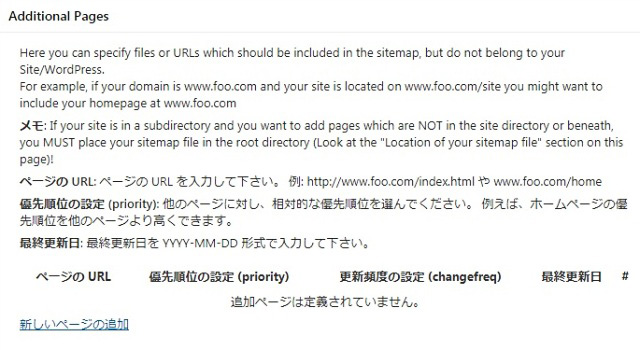
投稿の優先順位
「コメント数」から「優先順位を自動的に計算しない」に変更します。
優先順位はプラグイン管理画面下の別項目で、後ほど設定できます。
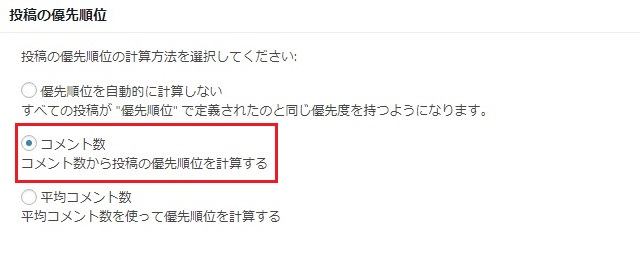
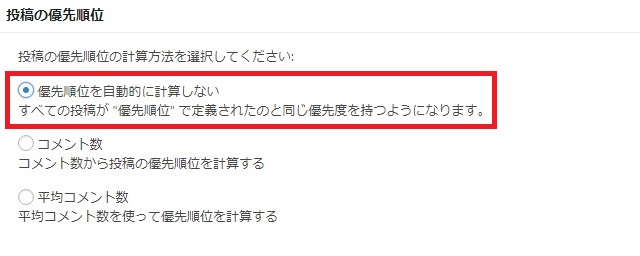
Sitemap コンテンツ
初期設定状態です。基本的にほぼ更新しない「固定ページを含める」のチェックを外し、「カテゴリーを含める」にチェックを入れます。
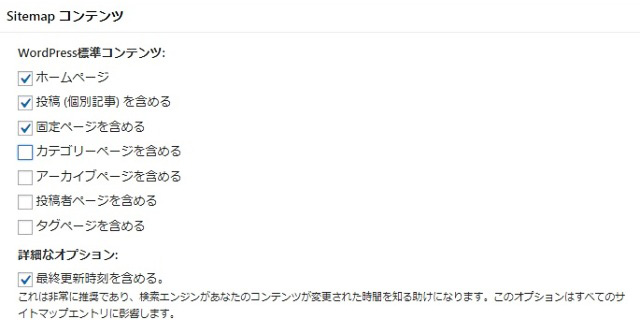
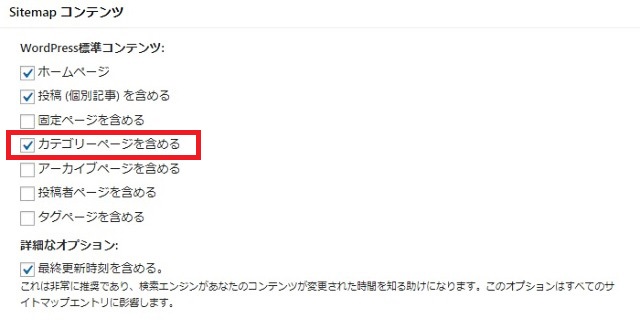
SEO目的ではない固定ページの場合はこれでOKですが、まめに固定ページを更新する場合はチェックを入れ上位表示を目指すのも方法です。
Excluded Items
除外する項目を選択します。記事として価値が低い、文字数が極端に少ないと思われるカテゴリーを除外して、サイトの価値を高めましょう。
この例では、文字数が少なく情報量の薄い「お知らせ」カテゴリーを除外しています。
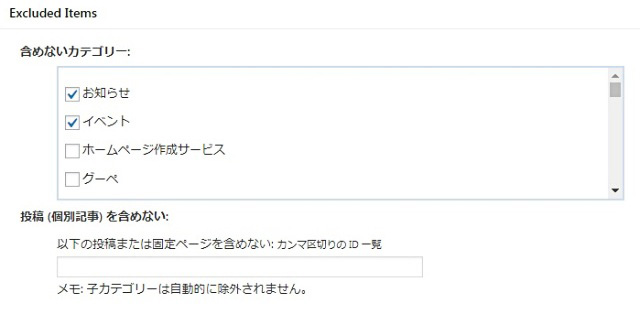
Change Frequencies
クローラーに収集してほしい更新頻度を設定します。ただし、この通りに来るということではなく、参考程度です。
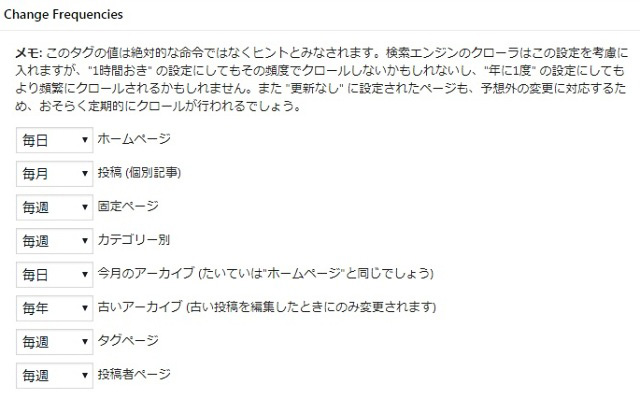
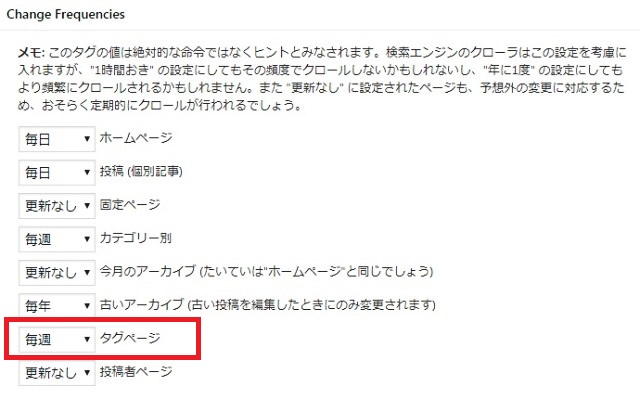
タグ設定をしておきませんと、カテゴリー別設定がうまく動作しないようです。念のため設定しておきましょう。
優先順位の設定 (priority)
ページごとの優先順位を設定しましょう。
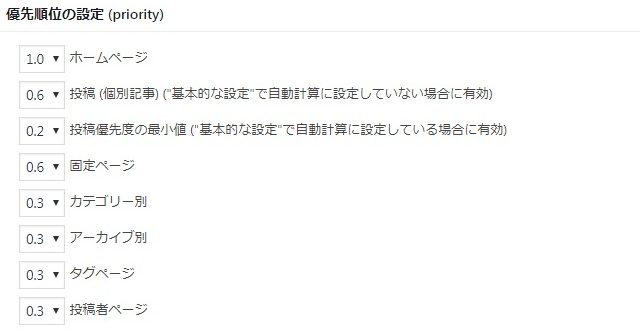
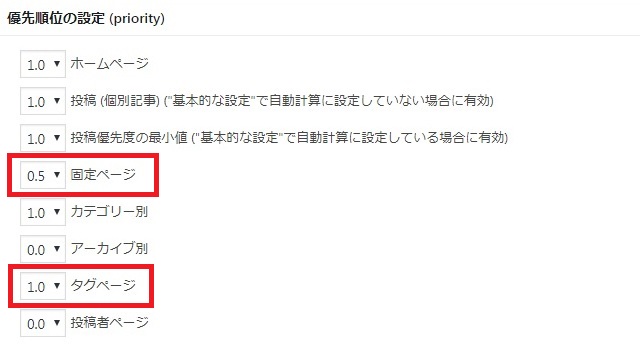
この例は、固定ページをSEO目的で利用している場合で数値を入れています。
SEO目的でない場合は0.0で設定しましょう。
また、タグページを設定しないと、カテゴリー別設定の不具合が起こるため、1.0で設定しています。
あとは設定を保存して設定は完了です。すぐにグーグルなどに通知したい場合は、Google Search Consoleからsitemap.xmlを送信しましょう。
あわせて読みたい
レンタルサーバー・ワードプレステーマ比較
当サイトで解説しているWordPressが使えるレンタルサーバーを比較しています。
詳しくは
-

-
レンタルサーバーおすすめ比較表:人気ランキング/初期無料/料金/WordPress
共用レンタルサーバーを利用したいけど有料サービスは種類が多くてどこがいいのか分からない、サーバーのレンタルサービスを絞り込めない、有名なサービスや信頼できるブランドを1ページで並び替えなどで比較したい ...
続きを見る
当サイトで解説しているWordPress有料テンプレート比較です。プラグインの機能を盛り込んでいるものも多くあります。
-

-
WordPressおすすめ有料テーマ比較: 価格機能デザインで選ぶベストテンプレート
ブログやホームページ制作を無料テーマや自作テーマで始めたものの機能が物足りない、表示速度が遅いなど様々な問題が出てきます。「表示を早くする」「検索で上位になる」「スマホでキレイに見える」など、ブログや ...
続きを見る
WordPressとは何か基本を知る
WordPress(ワードプレス)は世界中で最も多く利用されている無料CMSです。WordPressとは何か?メリット・デメリット、どんな方に向いているか?など基本について解説しています。
詳しくはWordPressとは?ページへ
-

-
ワードプレス WordPressとは:初心者もブログ・ホームページを無料作成できる
ブログを始めたい時、ホームページやランキングサイトを無料で作りたい時「0円で使えて、お洒落なブログやかっこいいサイト・ホームページが簡単に作れて、機能も追加出来て、検索エンジン上位表示も対応して、自分 ...
続きを見る
まとめ
検索エンジンは日々進化していて、この設定は参考程度の可能性もありますが、少しでも精度を高めてより多くの方にサイトを見ていただくための努力はしたいものです。少なくとも不具合関係についての微調整は実施しましょう。
記事作成者プロフィール

-
株式会社ストレン 社長
このサイトでは15年のホスティング経験から
レンタルサーバー・ドメイン・ワードプレステーマを
中立の視点から比較評価し始める・切り替える方の
立場に立った情報をお届けします。
【プロフィール】
広島市出身,早稲田大学商学部卒
SEO検定1級,情報セキュリティマネジメント
G検定,2級知的財産管理技能士
おすすめ情報サイト「マイベスト」
レンタルサーバー・ドメイン監修



